win10重置此电脑后无法激活解决方法 win10重置此电脑后无法激活怎么办
更新时间:2024-04-02 16:11:36作者:yang
Win10操作系统是目前最常用的系统之一,但有时候在重置电脑后可能会出现激活问题,当Win10重置电脑后无法激活时,用户可以尝试重新输入激活密钥,或者通过联系微软客服进行激活。也可以尝试更新系统补丁或者重启电脑来解决这一问题。在遇到无法激活的情况下,不要惊慌可以尝试以上方法来解决。
具体方法:
1、右键点击【Win】,进入【运行】,如图所示。
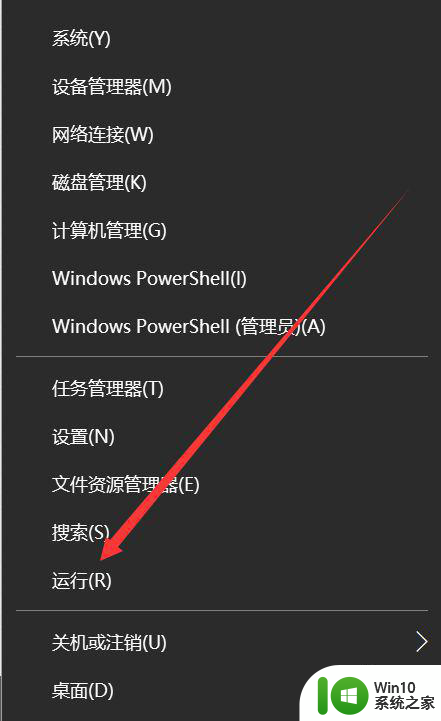
2、输入【CMD】,如图所示。
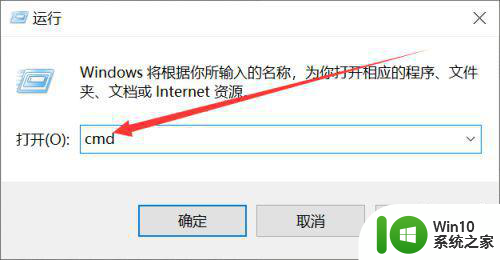
3、输入【slmgr /ipk VK7JG-NPHTM-C97JM-9MPGT-3V66T】,如图所示。
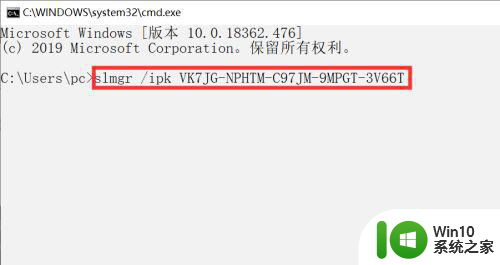
4、输入【slmgr /skms kms.xspace.in】,如图所示。
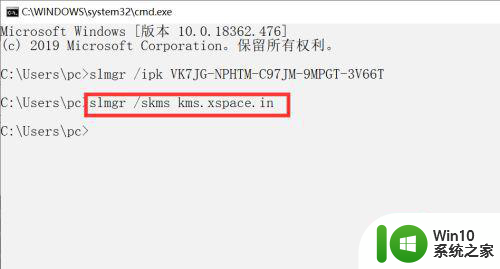
5、输入【slmgr /ato】,如图所示。
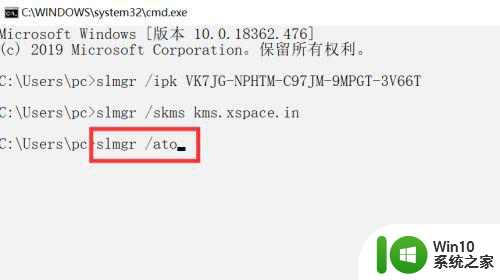
6、等待几分钟,出现【激活成功】即可,如图所示。
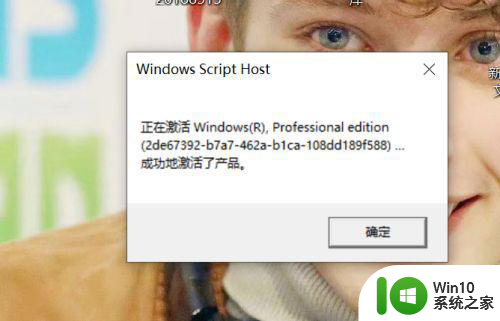
以上就是win10重置此电脑后无法激活解决方法的全部内容,有需要的用户就可以根据小编的步骤进行操作了,希望能够对大家有所帮助。
win10重置此电脑后无法激活解决方法 win10重置此电脑后无法激活怎么办相关教程
- win10重置此电脑后启动长时间黑屏解决方法 win10重置此电脑后长时间黑屏如何解决
- 禁用uac时无法激活此应用怎么解决 解决Win10禁用UAC后无法激活应用的问题
- win10重置此电脑出现问题未执行任何更改怎么办 Win10重置此电脑后未执行任何更改怎么解决
- win10操作系统过期重新激活的方法 win10系统过期后怎么激活
- 激活win10提示我们无法在此设备上激活windows如何处理 win10无法激活怎么办
- win10 我们无法在此设备上激活怎么办 win10无法激活错误代码解决方法
- win10点击重置此电脑后卡死的修复方法 win10点击重置此电脑后卡死如何处理
- win10重置此电脑无法云下载提示下载时出现问题如何修复 win10重置此电脑云下载失败解决方法
- 激活windows10密钥无法激活怎么办 win10激活密钥激活不了如何解决
- win10重置此电脑后怎么恢复到更早以前 win10重置此电脑后如何恢复到之前的系统版本
- win10重置此电脑失败的修复办法 win10重置电脑失败后怎么解决
- windows10电脑密钥过期解决方法 windows10激活密钥过期如何重新激活
- win10玩只狼:影逝二度游戏卡顿什么原因 win10玩只狼:影逝二度游戏卡顿的处理方法 win10只狼影逝二度游戏卡顿解决方法
- 《极品飞车13:变速》win10无法启动解决方法 极品飞车13变速win10闪退解决方法
- win10桌面图标设置没有权限访问如何处理 Win10桌面图标权限访问被拒绝怎么办
- win10打不开应用商店一直转圈修复方法 win10应用商店打不开怎么办
win10系统教程推荐
- 1 win10桌面图标设置没有权限访问如何处理 Win10桌面图标权限访问被拒绝怎么办
- 2 win10关闭个人信息收集的最佳方法 如何在win10中关闭个人信息收集
- 3 英雄联盟win10无法初始化图像设备怎么办 英雄联盟win10启动黑屏怎么解决
- 4 win10需要来自system权限才能删除解决方法 Win10删除文件需要管理员权限解决方法
- 5 win10电脑查看激活密码的快捷方法 win10电脑激活密码查看方法
- 6 win10平板模式怎么切换电脑模式快捷键 win10平板模式如何切换至电脑模式
- 7 win10 usb无法识别鼠标无法操作如何修复 Win10 USB接口无法识别鼠标怎么办
- 8 笔记本电脑win10更新后开机黑屏很久才有画面如何修复 win10更新后笔记本电脑开机黑屏怎么办
- 9 电脑w10设备管理器里没有蓝牙怎么办 电脑w10蓝牙设备管理器找不到
- 10 win10系统此电脑中的文件夹怎么删除 win10系统如何删除文件夹
win10系统推荐
- 1 戴尔笔记本ghost win10 sp1 64位正式安装版v2023.04
- 2 中关村ghost win10 64位标准旗舰版下载v2023.04
- 3 索尼笔记本ghost win10 32位优化安装版v2023.04
- 4 系统之家ghost win10 32位中文旗舰版下载v2023.04
- 5 雨林木风ghost win10 64位简化游戏版v2023.04
- 6 电脑公司ghost win10 64位安全免激活版v2023.04
- 7 系统之家ghost win10 32位经典装机版下载v2023.04
- 8 宏碁笔记本ghost win10 64位官方免激活版v2023.04
- 9 雨林木风ghost win10 64位镜像快速版v2023.04
- 10 深度技术ghost win10 64位旗舰免激活版v2023.03